
Android-juha ponudila je Samsung poznatog proizvođača, smatra se jednim od najpouzdanijih uređaja s desne strane. Performanse zaliha izdati prije nekoliko godina, uređaji im omogućuju uspješno izvršavanje svojih funkcija, a danas vam je danas potrebno samo održavati softversku deo Devaysa Datum. Sljedeće će se smatrati metodama upravljačkog softvera općenito uspješno i uravnoteženo tablet - Samsung Galaxy Note 10.1 GT-N8000.
Specifikacije hardvera GT-N8000 model iz Samsunga omogućava da tablet ostane relevantan za rješenje za manje zahtjevne korisnike performanse i službeni program koji pokriva cjelokupnu, iako preopterećena rješenjem dodatnih aplikacija. Pored službene verzije sistema za dotičnu proizvod dostupan je izmijenjen neslužbeni OS.
Sva odgovornost za rezultat uputstava ovog materijala je korisnik koji obavlja manipulaciju s uređajem!
Priprema
Bez obzira na svrhu za koju je implementacija planirani firmver Samsung GT-N8000, prije nego što je obavljanje operacija iz memorije uređaja potrebno za obavljanje nekih preliminarnih zadataka. To će spriječiti greške tijekom instalacije Androida direktno, kao i pružiti priliku za uštedu vremena provedenog u postupku.

Vozači
Najdramatičniji i efikasniji metode instaliranja Androida i oporavka koji se smatraju Devaysom zahtijevaju upotrebu specijaliziranih aplikacija. Da biste bili u mogućnosti da sučeljski tablet i računare trebaju upravljačke programe, instalacijski program može se preuzeti sa web stranice Samsung Developers:
Preuzmite instalacijski program upravljačkog programa za firmver Samsung Galaxy Note 10.1 GT-N8000 sa službene stranice
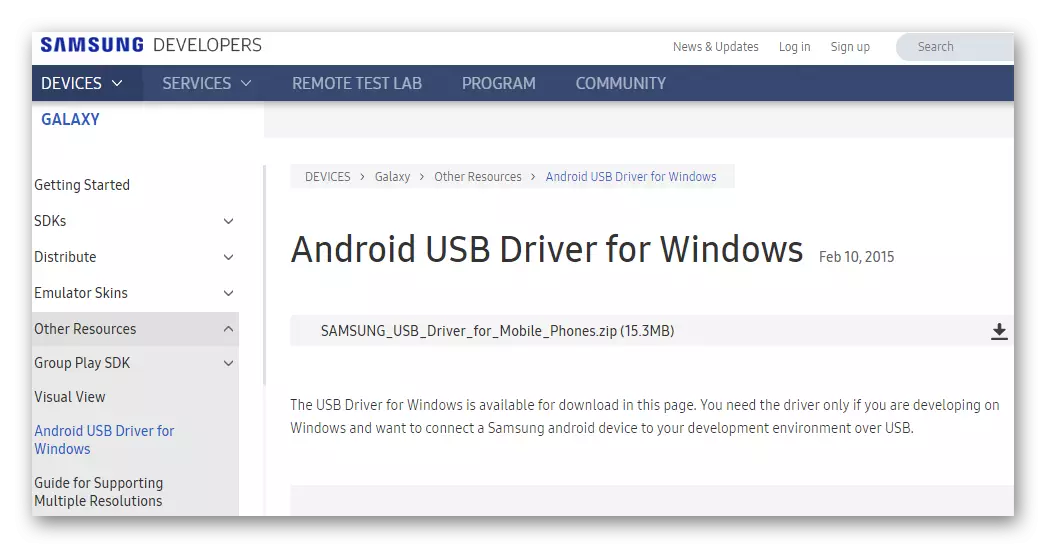
- Nakon preuzimanja otpakirajte paket instalatora u mapu.
- Pokrenite datoteku Samsung_usb_driver_for_mobile_phones.exe i slijedite upute instalatora.
- Po završetku konačnog instalatora zatvorite prozor aplikacije i provjerite instalaciju sustava komponenti za povezivanje GT-N8000 sa svojim računarom.

Da biste potvrdili instalaciju upravljačkog programa, povežite tablet počeli u USB port i otvorite "Upravitelj uređaja". U "menadžeru" treba da vidi sledeće:

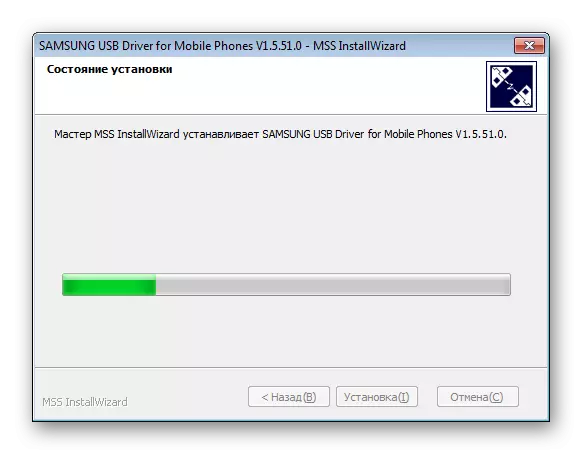

Dobivanje korijenskih prava
U principu, instalirati OS Samsung Galaxy Note 10.1, primanje prava superuser-a na uređaju nije potrebna, ali korijen prava omogućuju vam da napravite punopravni backup i koristiti vrlo jednostavan način za instaliranje sistema u tablet, a i fino konfigurirati već instaliran sistem. Dobiti povlastice na haljinu koja se razmatra je vrlo jednostavna. Da biste to učinili, koristite Kingo Root alat.
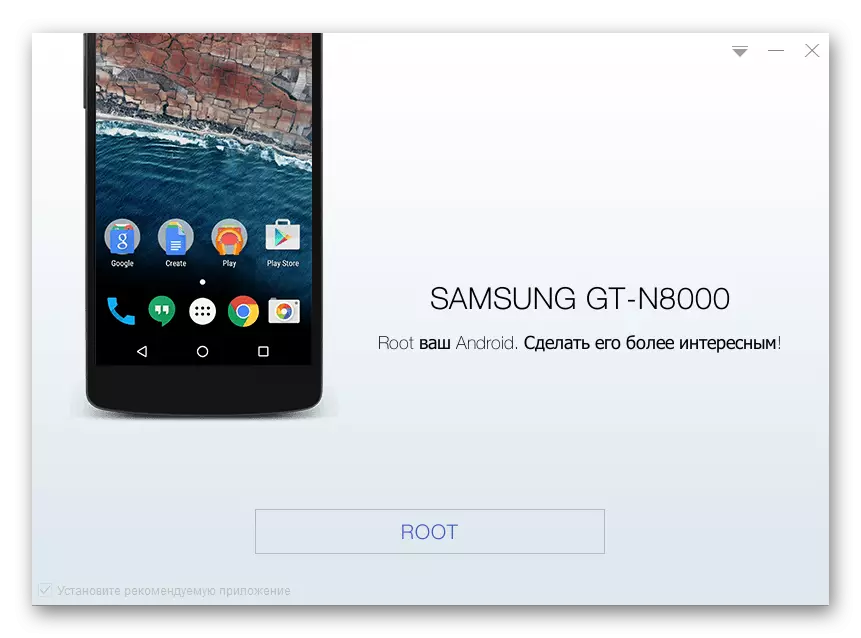
O radu sa aplikacijom je opisana u materijal na našoj web stranici, dostupna reference:
Lekcija: Kako koristiti Kingo Root

Bacup
Bilo koji postupak koji podrazumijeva uplitanje u sljedećim sistem Android uređaja, nosi rizik od gubitka informacija koje su sadržane u uređaju, uključujući korisničke podatke. Osim toga, u nekim slučajevima, prilikom instalacije OS u uređaju, formatiranje memorije sekcija je jednostavno neophodan za ispravnu instalaciju i rad Android u budućnosti. Stoga, prije instaliranja softvera sistema, budite sigurni da biste sačuvali važne informacije, koje se, napravite sigurnosnu kopiju svega što može biti potrebno i dalje rad uređaja.
Pročitajte još: Kako napraviti sigurnosne kopije Android uređaja prije firmware-a

Pored ostalih metoda za stvaranje backup, preporučljivo je razmotriti korištenje aplikacije kreirane Samsung, uključujući reinsuit korisnika od gubitka važnih informacija. Radi se o programu za mapiranje android uređajima proizvođača sa PC - Smart Switch. Možete preuzeti rješenje sa zvaničnog sajta proizvođača:
Preuzimanje Samsung Smart Switch sa zvaničnog sajta

- Nakon preuzimanja instalater, pokrenite ga i instalirati aplikaciju, sljedeće jednostavne instrukcije sredstava.
- Otvoren Samsung Smart Switch,

A zatim priključite GT-N8000 na USB port računala.
- Nakon utvrđivanja model uređaja u programu, kliknite Backup području.
- U prozoru upit koji se pojavljuje, određuju potrebu da se stvori kopiju podataka sa instaliranim na tablet memorijsku karticu. Potvrda za kopiranje kartice potvrđuje pritiskom na "Backup" gumb, ako to nije potrebno, kliknite na "Skip".
- Automatski proces arhiviranja podataka iz tablet PC disk će početi, u pratnji pokazatelj izvršenja postupka kopiranja.
- Nakon će se pojaviti završetku backup potvrđuje uspjeh prozora poslovanje sa tim tipovima podataka o sigurnosti koji ne može brinuti.






Uz to. Ako želite da fino podešavanje proces arhiviranja informacija, uključujući i put do pogona računara, koji će sačuvati backup datoteke, i čuvaju tipovi podataka, koristite prozor "Postavke", na koje se poziva klikom na gumb "Više "Samsung Smart Switch i odabirom odgovarajuće stavke iz padajućeg izbornika.

Backup EFS sekcija
Samsung Galaxy Note 10.1 GT-N8000 je opremljen modul za SIM-karticu, koja daje korisnicima mogućnost da koriste model mobilnog Interneta, pa čak i pozivati. Sekcija devaysa memorije, koja sadrži postavke koje omogućuju povezivanje, uključujući i IMEI, poznat kao «EFS». Ovo područje memorije u eksperimentima sa firmware se može izbrisati ili oštetiti, što ga čini moguće koristiti mobilnu komunikaciju, tako da je poželjno da se baci ovu particiju. Čine ga vrlo jednostavno uz pomoć posebne aplikacije dostupna u Google Play Store - EFS ☆ IMEI ☆ Backup.
Preuzimanje EFS ☆ IMEI ☆ backup u Google Play Store

Da biste koristili program na uređaju bi trebao biti da dobije root privilegije!

- Instalirati i pokrenuti EFS ☆ IMEI ☆ Backup. Kada zahtjev Odobrenje put prava.
- Odaberite gdje da spasi budućnost «EFS» odjeljak dump sa posebnim prekidačem.

Preporučuje se da se spasi rezervnu kopiju na memorijskoj kartici, to jest, prekidač postavljen na «Vanjska SDCard» položaj.
- Kliknite «Save EFS (IMEI) backup» i čekati dok se postupak ne završi. Sekcija kopirati vrlo brzo!
- Sigurnosne kopije pohranjene na odabranom u koraku 2 gore u direktoriju memorije «EFS Backup». Za sigurnu pohranu može kopirati folder na lokalnom disku ili oblak za pohranu.

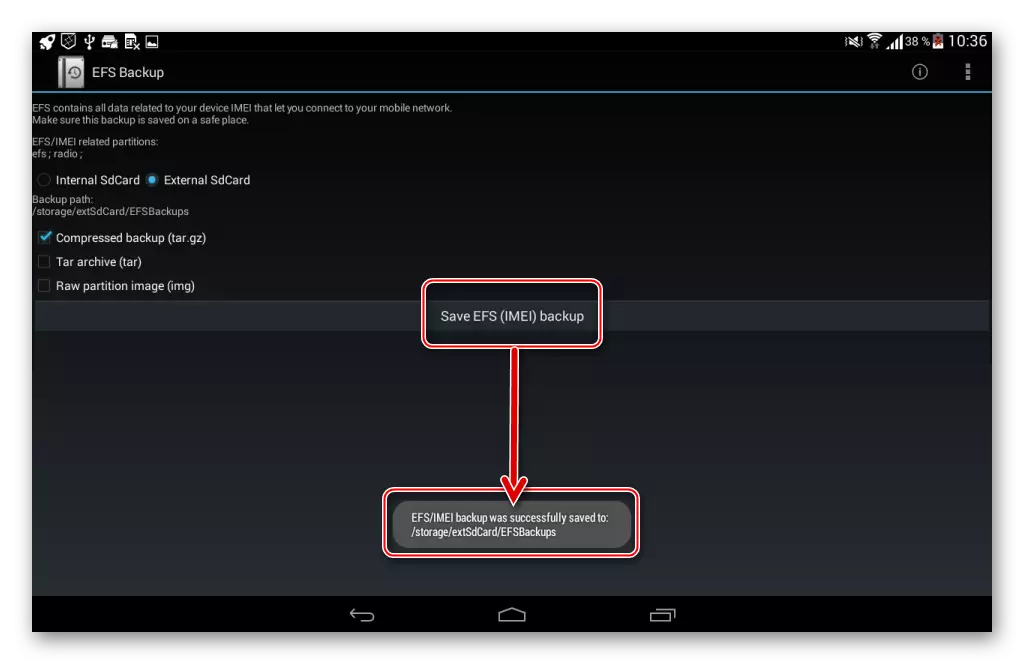

Preuzimanje firmware
Samsung ne daje korisnicima mogućnost njihove uređaje za preuzimanje firmware iz službene politike resurs je proizvođač. U isto vrijeme doći do bilo kakve službene verzije softvera sistema za Samsung uređaji mogu biti na određene Samsung katalog firmware stranice čiji su tvorci zadržati radi paketa i učiniti ih dostupnim svima. Jedan od primjera takvog resursa sfirmware.com Dalje sadrži link za preuzimanje paketa od tamo softverskog sistema za GT-N8000:

Download službene firmware za Samsung Galaxy Note 10.1 GT-N8000
Prilikom odabira službene SAMSUNG firmware, treba uzeti u obzir vezivanje za područja za koje je namijenjen. Kod regija se odnosi na CSC Kupac Šifra prodaje). Za Rusiju, paket sa oznakom "SRB" su namijenjeni.

Linkova za preuzimanje sve pakete koji se koriste u primjerima iz sadašnjosti materijal može se naći u opisima metoda OS instalacija ispod u tekstu.
Firmver
Ponovno i / ili ažuriranje verzija Androida mogu biti potrebni zbog različitih razloga i izvode na različite načine. Za svaku državu uređaja, izbora načina firmware i instalacije, treba da se rukovodi krajnji cilj, a to je, željeni verziju Androida, kojim upravlja uređaj nakon manipulacije.

Način 1: Official komunalije
Jedini način da se službeno dobili mogućnost manipulacije sa sistemskog softvera GT-N8000 je upotreba SAMSUNG softvera za upravljanje Android uređaje brenda. Postoje dva takva rješenja - poznatog Kies i relativno novo rješenje - Smart Switch. Nema fundamentalne razlike u funkcijama aplikacije kada konjugata s uređaja, ali programi podržavaju različite verzije Androida. Ako tablet se radi Android verzija do 4.4, koristite CES ako Kitkat - korištenje Smart Switch.

Kies.
- Preuzmite, instalirajte i pokrenite Samsung Cies.
- Spojite uređaj na PC
- Load Samsung Smart znoj sa zvaničnog sajta proizvođača.
- Pokrenite alat.
- Spojite uređaj i računalo yusb kabla.
- Nakon utvrđivanja modela u primjeni iu slučaju ažuriranja sistemskog softvera na Samsung serverima, Smart Switch će prikazati odgovarajuće obavijesti. Kliknite na gumb "Update".
- Potvrdi spremnost za početak procesa koristeći dugme "Nastavi" u prozoru upita koji se pojavi.
- Upoznajte se sa zahtjevima da se situacija mora odgovarati pred početak procesa nadogradnje i kliknite na dugme "Sve je potvrdio" ako treba navesti sistem.
- Dalje operacije donosi program automatski i uključuju korake predstavili:
- Loading komponenti;
- Okruženje podešavanja;
- Preuzmite potrebne datoteke na uređaj;
- Isključite tablet i radi ga u prepisujući način pregrada, koja je u pratnji ispunjavanjem pokazatelji izvršenja u SWITCH prozoru Smart

I na Galaxy Note 10.1 ekrana.

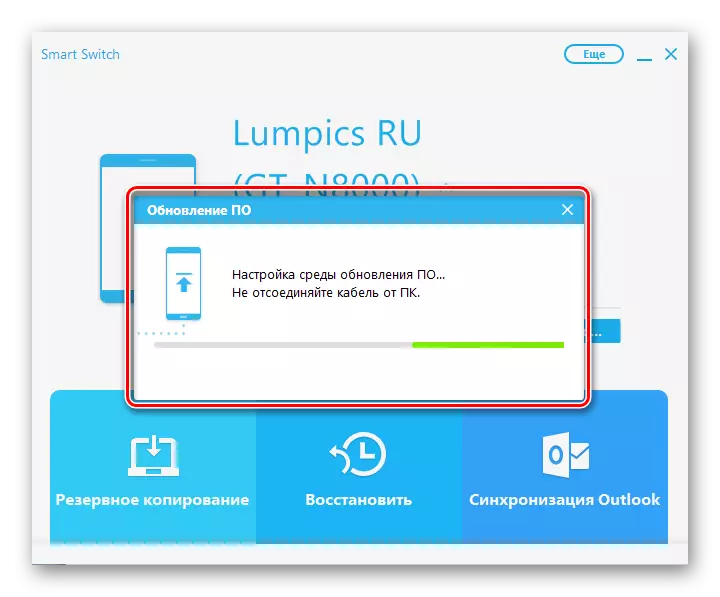


- Po završetku manipulacija, smart prekidača će pokazati prozor za potvrdu,

A tablet će automatski pokrenuti u Android.
- Pokrenite Samsung SmartSwitch i spojite uređaj na PC.
- Nakon što je model se određuje u programu, pritisnite "Više" gumb i odaberite stavku "Hitna oporavak i inicijalizacije".
- U prozoru koji se otvori, prebacite se na karticu "Uređaj Inicijalizacija" i kliknite na dugme Potvrdi.
- U prozoru upita za uništavanje svih informacija koje su sadržane u uređaju, kliknite na "Potvrdi".

će se pojaviti još jedan zahtjev, gdje su potrebna potvrda od korisnika, kliknite na "Svi potvrdio", ali samo ako je nastala sigurnosnu kopiju važnih podataka sadržanih u tablet PC unaprijed!
- Dalje operacije se automatski proizvode i uključuju iste korake kao i obično ažuriranje gore opisano.
- Budući da je u postupku o ponovnom android, sve postavke će biti uništena, nakon pokretanja inicijaliziran uređaja, pobrinite se da glavnih parametara sistema.
- Otpakirajte paket sa gornje veze i kopirajte datoteku N8000xxcmj2_n8000oxecmk1_n800xxcll1_home.tar.md5 na uređaj za memorijsku karticu.
- Instalirajte i pokrenite mobilni Odin, zakon o nanosu za grant.
- Preuzmite dodatak za alat koji će omogućiti instaliranje firmvera. Odgovarajući prozor-upit pojavit će se na prvom pokretanju aplikacije, kliknite gumb «Preuzmi»

i pričekajte module za ugradnju.
- Odaberite «Otvori datoteku ...» Na listi opcija na glavnom zaslonu Mobile Odin, malo pomičite se po popisu dolje.
- Ukažite na «Vanjska SD-kartica» u prozoru da biste odabrali spremište datoteka, dizajniran za instalaciju.
- Kliknite naziv datoteke N8000xxcmj2_n8000oxecmk1_n800xxcll1_home.tar.md5 Prethodno kopirani na memorijsku karticu.
- Obavezno je postaviti ček oznaku «obrisati podatke i predmemoriju» i «obrišite Dalvik cache». Ovo će ukloniti sve korisničke podatke iz memorije tableta, ali potrebno je Bessboynogo Rollback verzija.
- Pritisnite «Flash firmware» i podtverditit zahtjev za spremnost za početak postupka za ponovno instaliranje sistema.
- Daljnja manipulacijska mobilna Odin odvijat će se automatski:
- Resetirajte uređaj u softver za podešavanje načina rada;
- Izravno prenosite datoteke u Galaxy Note 10.1 Memorijski dijelovi
- Inicijalizacija rehuistih komponenti i preuzmite Android.



- Provedite početni sistem postavki i vraćanje podataka ako je potrebno.
- Nakon završetka manipulacija, tablet PC je spreman za rad koji radi Android odabrana verzija.
- Uklonite Kies i Smart Switch programe ako su instalirani u sistemu.
- Raspakirati arhivu s odorskom,
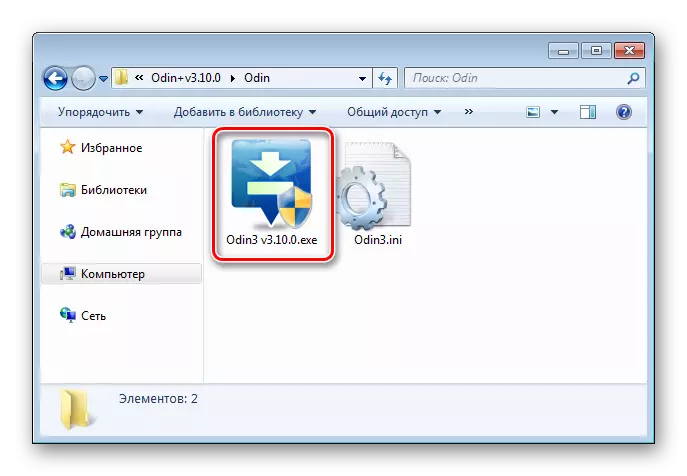
kao i paket sa višefil firmware-om.

Put do direktorija sa jednim i datotekama dizajniranim za pisanje na memorijske dijelove uređaja ne bi trebali sadržavati ćirilice!
- Pokrenite jednu i dodajte komponente u program pritiskom na tipke

i određivanje datoteka u vodiču u skladu sa tablicom:
- Upotrijebite tipku "PIT" navedite put do datoteke. P4noterf_eur_open_8g.pit.
- Uključite uređaj u režim softvera za pokretanje. Za ovo:
- Držite se na kombinaciji uređaja "Gromkost-" i "Snaga uključena"

Prije upozorenja o potencijalnim rizicima načina upotrebe na ekranu:
- Pritisnite "Volume +" potvrdite da namjera upotrebe načina rada. Na ekranu tableta prikazat će sljedeće:
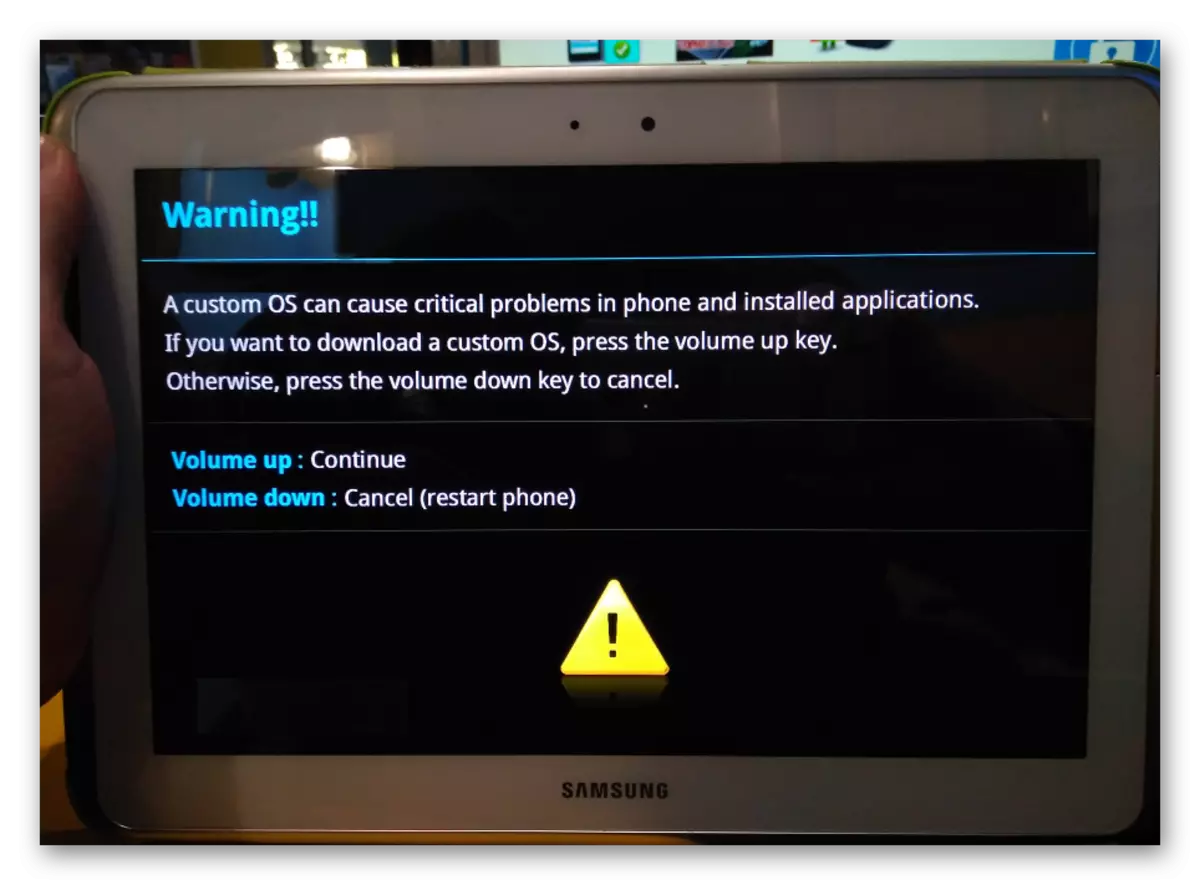
- Držite se na kombinaciji uređaja "Gromkost-" i "Snaga uključena"
- Povežite USB kabl, unaprijed spojen na PC priključak za priključak Galaxy Note 10.1. Uređaj mora biti definiran u programu kao zasjenjeno plavo polje «ID: COM» i prikazuje broj porta.
- Provjerite da li su sve gore navedene stavke precizno izvedene i kliknite «Start». Poslovanje-Particioniranje i prenos datoteka u odgovarajućim dijelovima memorije Samsung GT-N8000 Odin Odin automatski će se automatski.

Glavna stvar - da ne prekida proces, sve je to učinilo prilično brzo.
- Kada će presvlačenje sustava u statusu u polju statusa čitati «Pass», a u polju dnevnika - «Sve završene niti». Devaysa se automatski ponovo pokreće.
- Isključite uređaj sa USB kabla i zatvorite oddin. Početno opterećenje Nakon kompletne prepisivanja sistemskih particija GT-N8000 traje firmver dolgo.posle trebaju provesti početnu konfiguraciju sistema.
- Ne postoje temeljne razlike u postupku instalacije pojedinačnih i više datotečnih verzija sustava softvera putem one nisu. Izvođenje koraka 1-2 gore opisano proces instalacije usluge EEPROM.
- Pritisnite «AP» i dodajte u program jednu datoteku - N8000xxcmj2_n8000oxecmk1_n800xxcll1_home.tar.md5
- Spojite uređaj, pretvorene u režim "Preuzimanje» na PC, odnosno uračunate korake 5-6 za upute za instalaciju upravljačkog softvera usluge.
- Provjerite da li poništite potvrdu «Ponovna particija» ne postavljajte oznaku! Označene bi trebale biti samo dvije točke polja «opcija» - «Automatsko ponovno pokretanje» i «F.reset vrijeme».
- Pritisnite «Start» za početak instalacije.
- Ono što se događa u budućnosti odgovara tačno na stavu 8-10 Upute za instalaciju Multifile firmver.
- Proverite gore uputstva za instaliranje sistema u Galaxy Note 10.1 Odin multifile pakirati i pratite korake 1-2 uputstva, koja se, pripremite folder sa jednu datoteku i modifikovana okoliš, a zatim pokrenite program.
- Dodajte jedan pomoću «AP» dugme File twrp-3.0.2-0-n8000.tar Sastoji se rekaveri.
- Povežite tablet da instalirate softver sistem na PC režim,
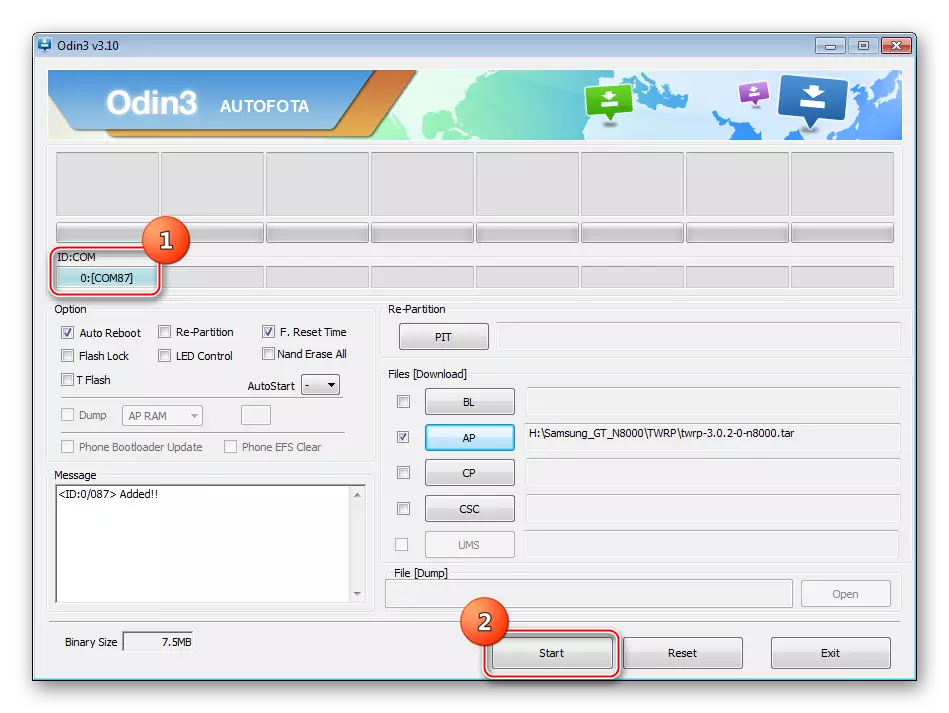
Čekati za svoj uređaj i pritisnite dugme "Start".
- Proces prepisivanja odjeljak koji sadrži okruženje za oporavak se obavlja gotovo trenutno. Kada natpis pojavi «PASS», Galaxy Note 10.1 će se automatski ponovo pokrenuti na Android dok TWRP već biti instaliran na uređaju.
- Run rekaveri modificirani koristeći kombinaciju "Volume +" + "Power On".
- Nakon preuzimanja, odaberite TWRP ruski jezik sučelja - tipku «Izbor jezik».
- Pomaknite prekidač na "Dopusti promjene" s desne strane.
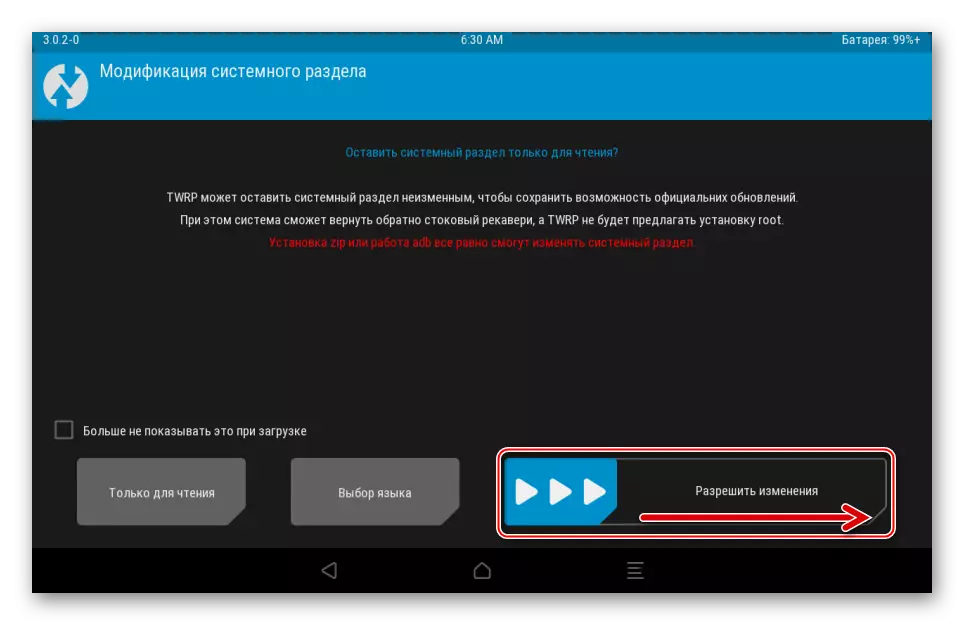
Sada je modifikovano okruženje spremno ispuniti svoju primarnu funkciju - implementaciju prilagođenog instalacijskog sistema.



Smart prekidač
Preuzimanje Samsung Smart Switch sa zvaničnog sajta
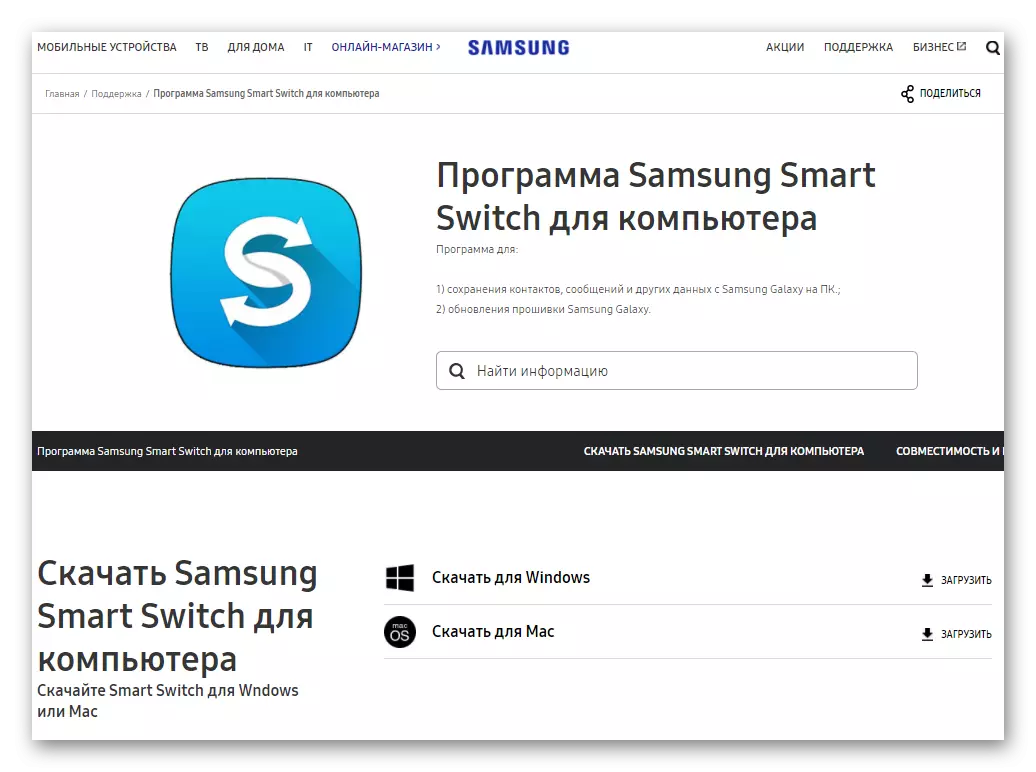

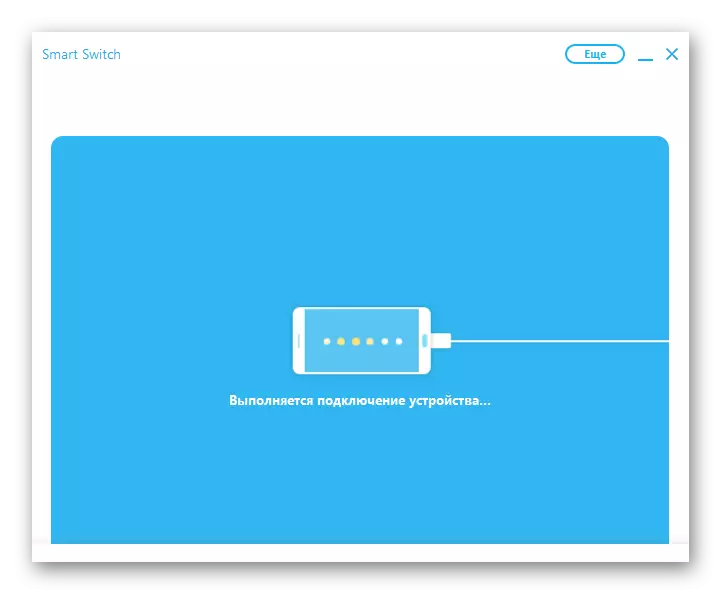
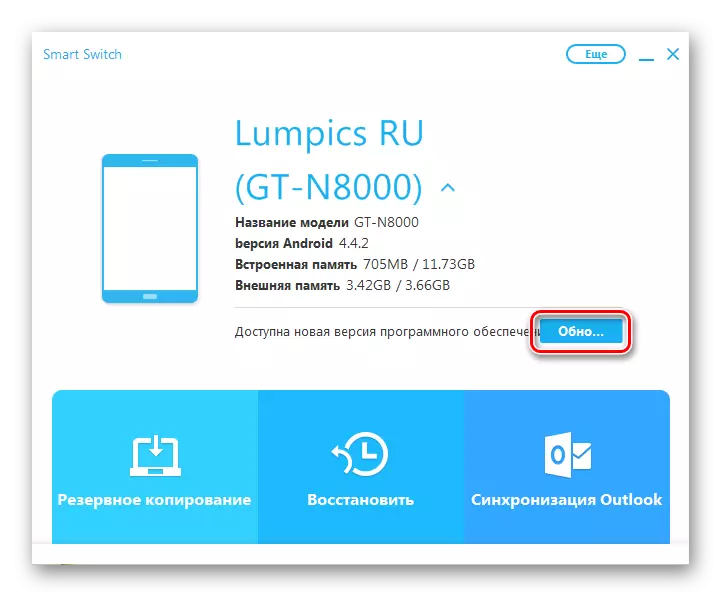

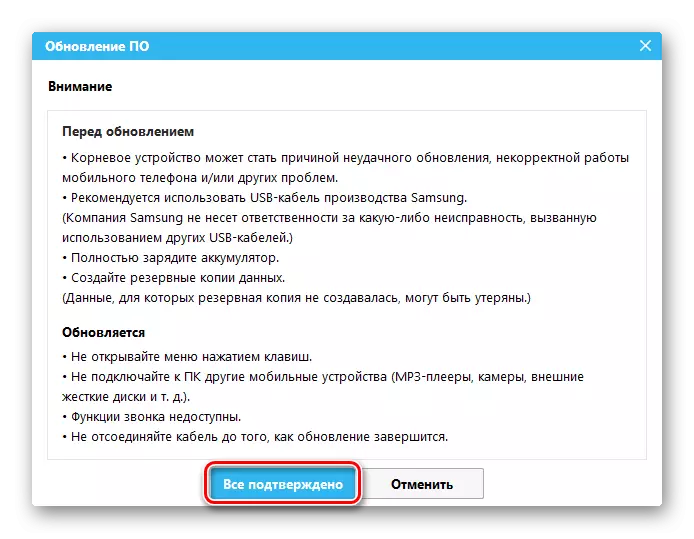

Uz to. inicijalizacija
Osim ažuriranja zvanična verzija je SAMSUNG GT-N8000 operativnog sistema, ne može u potpunosti ponovo instalirati Android na tabletu, uklonite sve podatke iz njega i vratiti uređaj na "out of the box" država u planu programa, ali sa najnovijim zvanična verzija softvera na brodu.


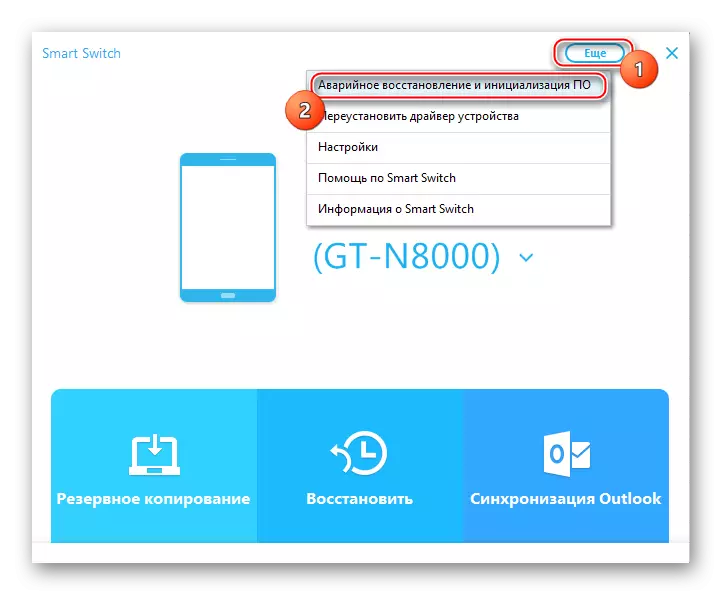
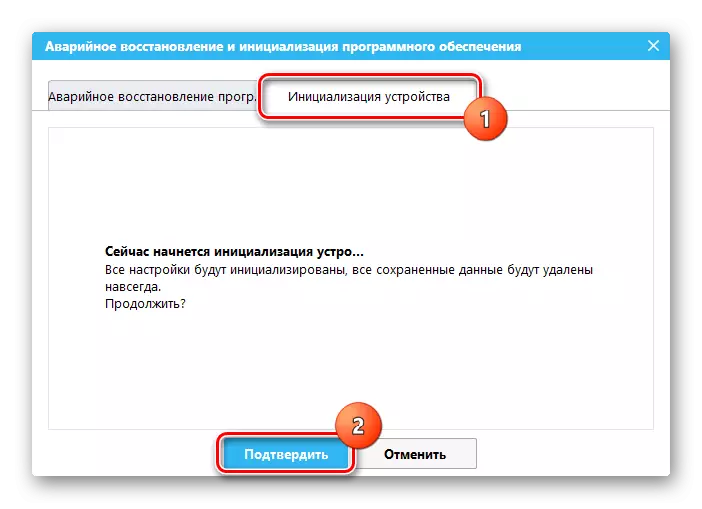


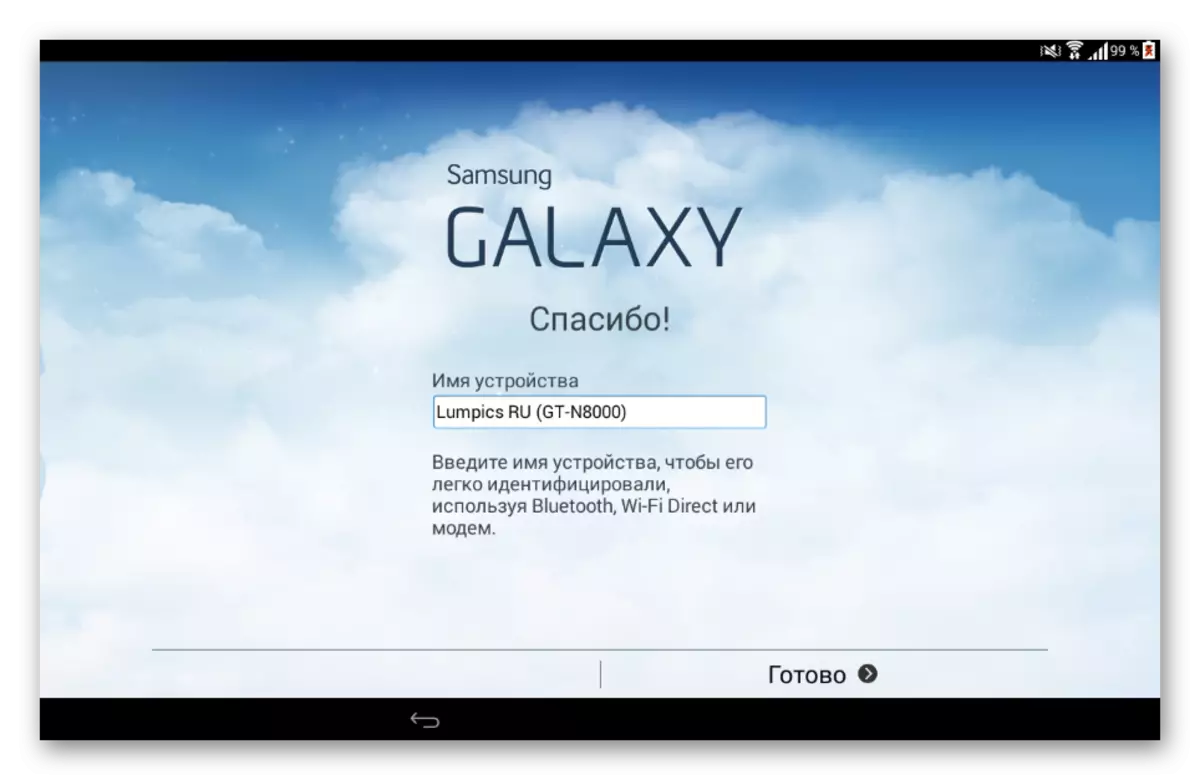
Način 2: Mobile Odin
Gornja metoda je službeno ažuriranje Samsung GT-N8000 ne daje korisničkim mogućnostima da promijene verziju sistema. Na primjer, povrat ranijih firmvera sa službenim softverom koji nudi programer, kao sistemski softver Glavna promjena ili prebriše individualne memorijske dijelove uređaja. Takve se manipulacije provode uz pomoć ostalih specijaliziranih alata, od kojih su najjednostavniji u aplikaciji je Android aplikacija Mobile Odin.

Za ozbiljne memorijske operacije Galaxy Note 10.1, ako je primjenjivo mobilni Odin, ne treba vam ni računar, ali uređaj mora biti primljen zakon o rutu. Predloženi alat dostupan je na play tržištu.
Instalirajte mobilni Odin sa Google Play Marketa

Kao primjer, valjana verzija službene verzije sistema smatra se tablet računarom sa Androidom 4,4 do 4.1.2. Preuzmite arhivu OS-a, možete posjetiti:
Preuzmite Android 4.1.2 Firmware za Samsung Galaxy Note 10.1 GT-N8000

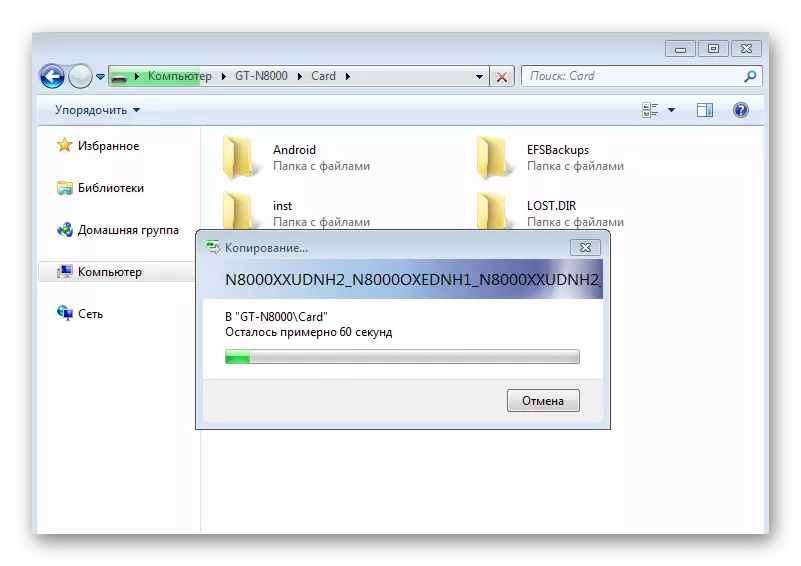


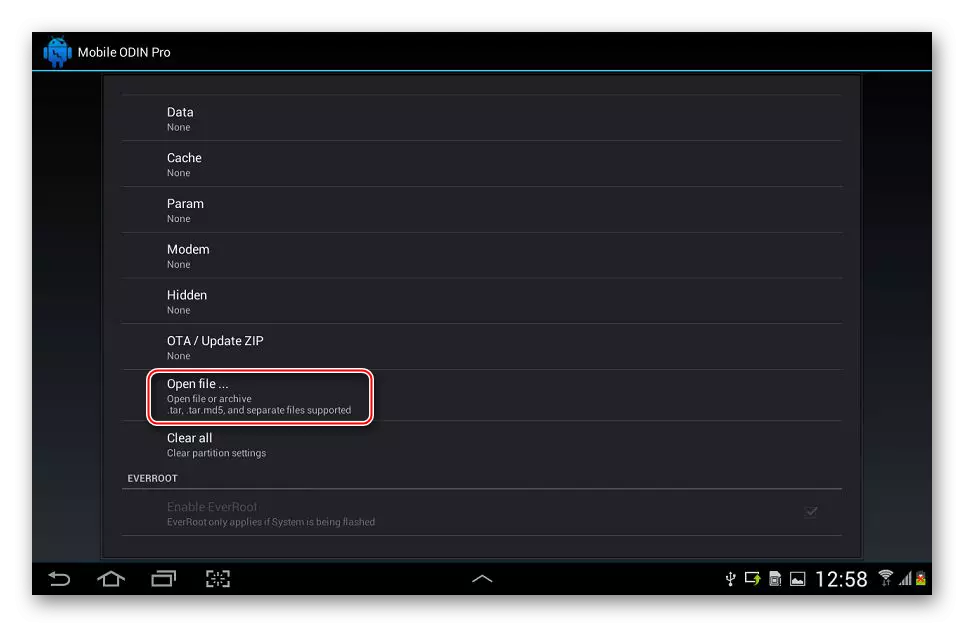

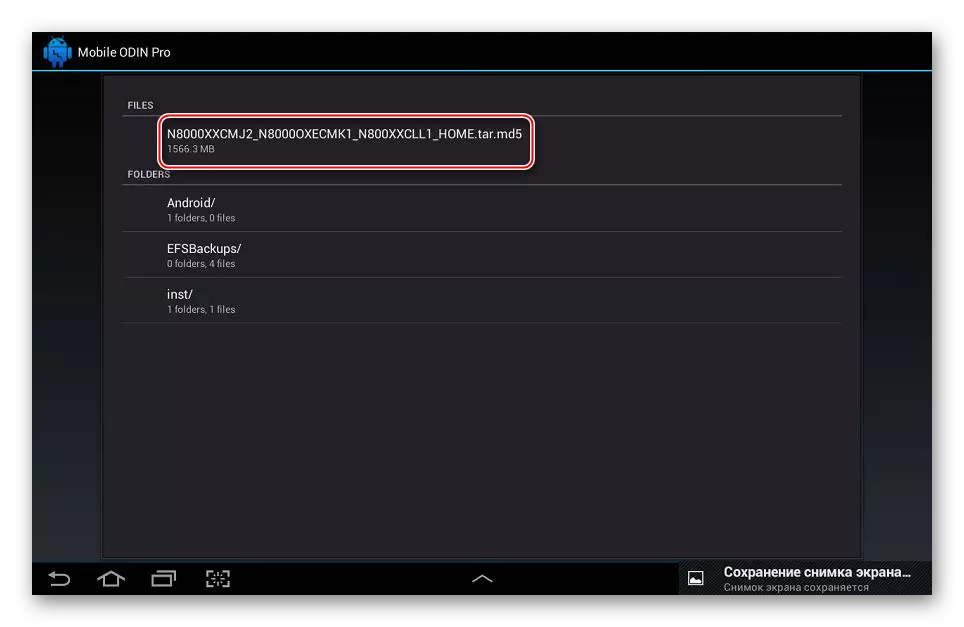
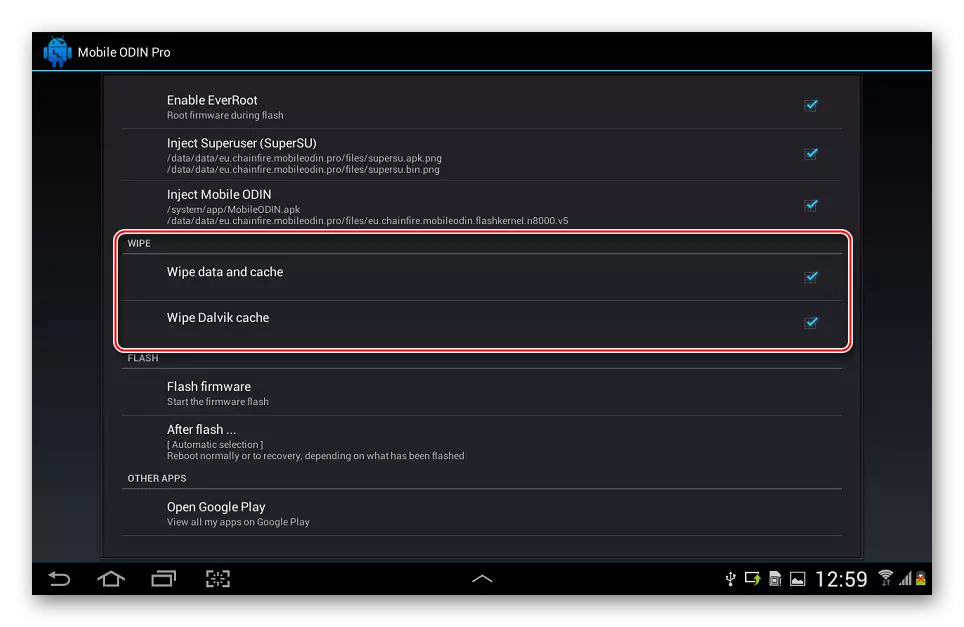
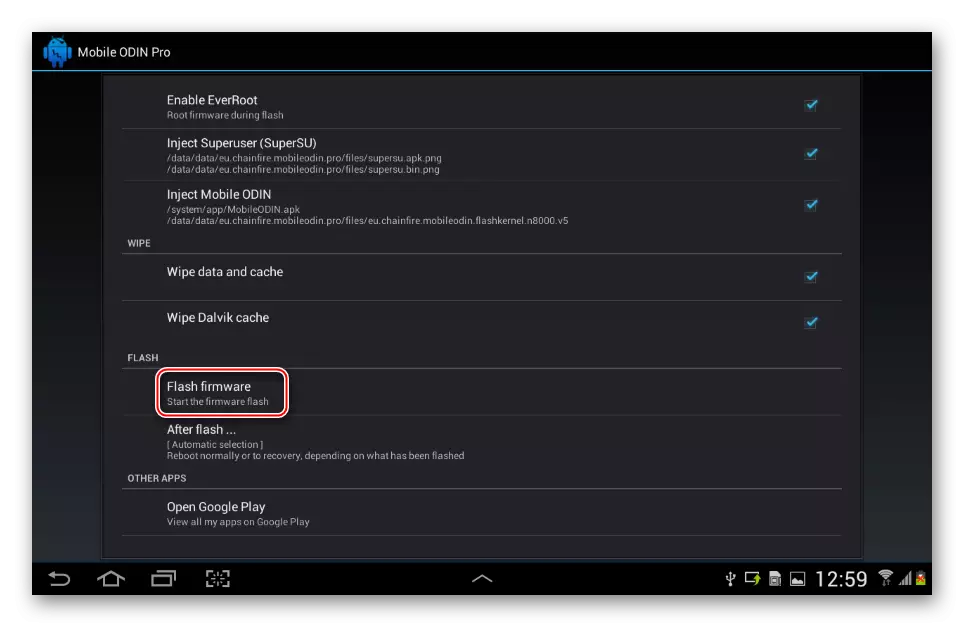

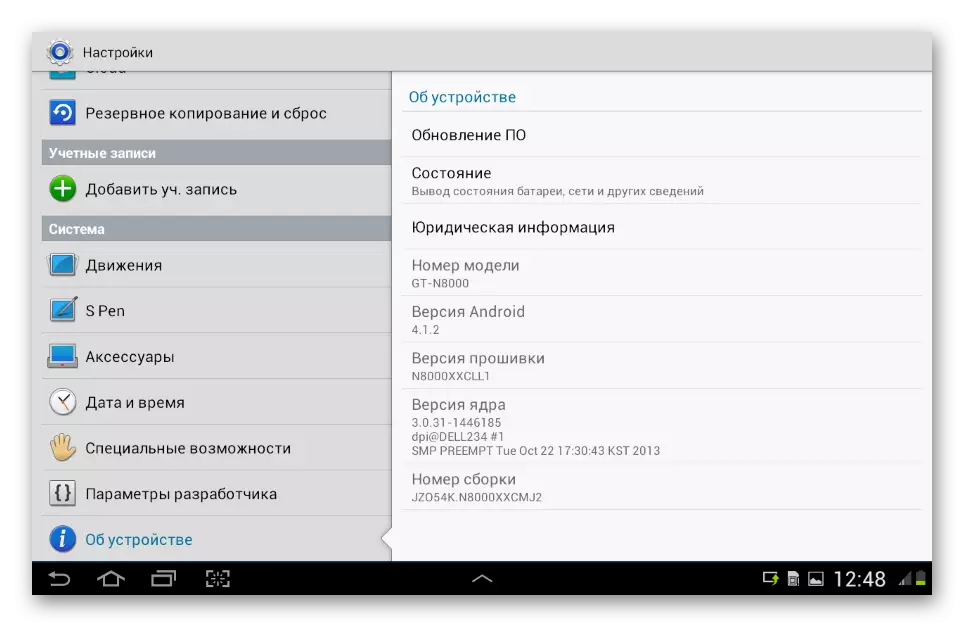
Metoda 3: Odin
Najefikasniji i univerzalniji za firmver Android-uređaja Samsung Tool je Odin program za PC. S njom možete instalirati u tabletu u pitanju bilo koje verzije službenog firmvera. Također, ovaj divni firmver može biti učinkovit alat za obnovu neradne GT-N8000 softvera.

Umetnite arhivu s odorskom za firmver Galaxy Note 10.1, možete povezati:
Preuzmite Odin za Samsung Galaxy Note 10.1 GT-N8000 firmver
Onim korisnicima koji moraju prvi put da primenjuju program, preporučuje se upoznavanje sa materijalom u kojem su sve glavne točke upotrebe sredstava postavljene:
Lekcija: Samsung Android uređaj firmver putem Odin programa
Servisni firmver
Najradikalnija metoda za ponovno instaliranje firmvera Samsung GT-N8000 koristi se za prebrisati dijelove multi-faktor (servisnog) firmvera sa jam datotekom (snimanje memorije). Arhiva možete preuzeti sa ovim referencom:
Preuzmite Android 4.4 Multifile firmver za Samsung Galaxy Note 10.1 GT-N8000



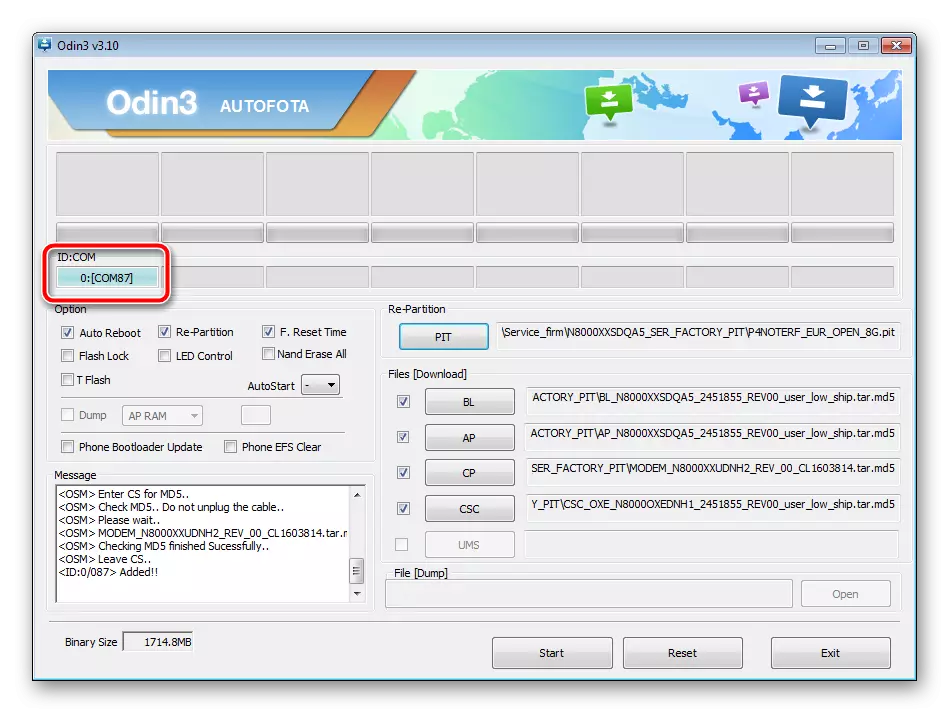


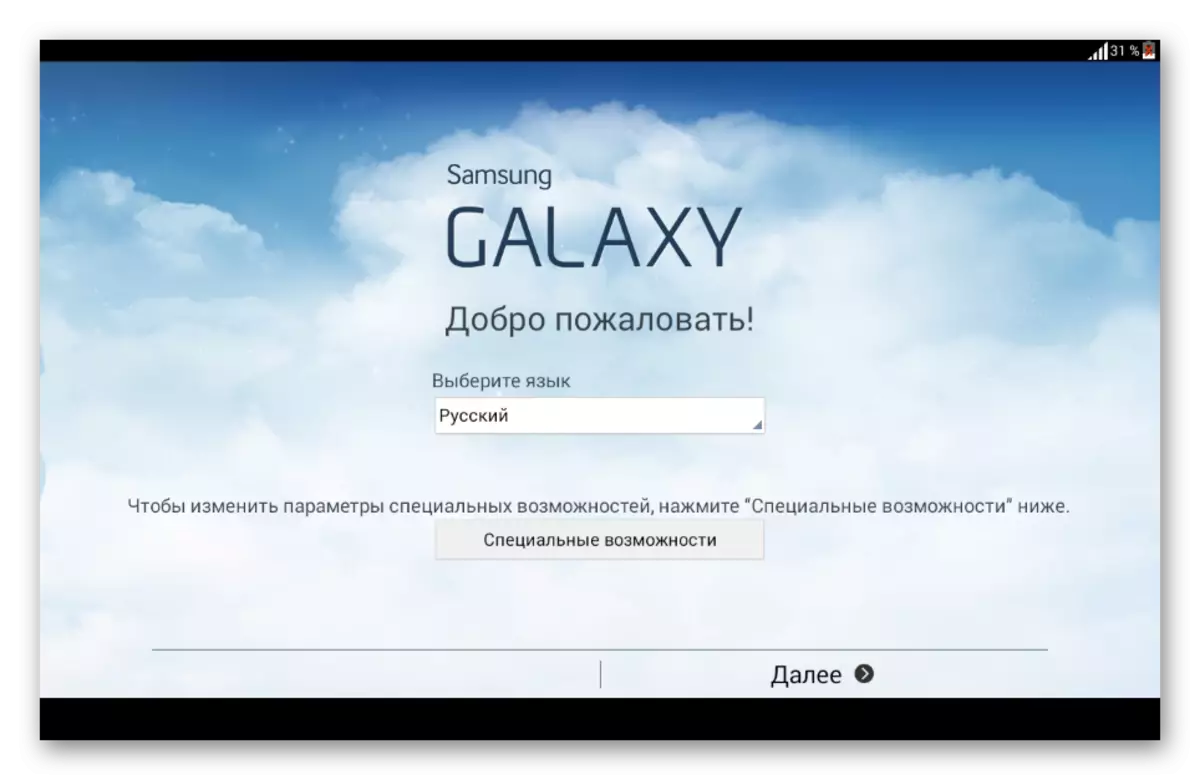
Jedno ime firmver
Manje efikasno u smanjenju uređaja "Okirpichennyh", ali sigurnije kada se koristi u uobičajenom ponovnom instalacijskom android Samsung GT-N8000 je jedno-firm softver instaliran kroz Odin. Preuzmite paket sa OS-om na osnovu Androida 4.1 za datu Devaysu dostupna je na:
Preuzmite jedno-firmware za Android 4.1 za Samsung Galaxy Note 10.1 GT-N8000






Metoda 4: Prilagođeni OS
Proizvođač Samsung nije previše zadovoljan o korisnicima svojih Android uređaja puštanje ažurirane verzije softvera sistema. Posljednjim zvaničnim OS za ovaj model se zasniva na zastarjelim Android 4.4 KitKat, koja ne dozvoljava da imenuje softver dio Samsung GT-N8000 moderno.

Poboljšati verziju Android, i dobiti mnogo novih mogućnosti za aparat u pitanju je još uvijek moguće, ali samo uz pomoć nezvanične modifikovana verzija operativnog sistema.
Galaxy Note 10.1 stvorio mnoštvo različitih prilagođenih rješenja iz poznatih timova i lukama entuzijastičnih korisnika. Proces instalacije se sve obavlja istu kastomov i zahtijeva dva koraka.
Korak 1: Instalacija TWRP
Da biste mogli instalirati modificirani firmware na Samsung GT-N8000, potreban vam je poseban okruženje za oporavak. Svestran i smatra se najbolje rješenje za ovaj model je TeamWin oporavak (TWRP).

Preuzmite arhivu potrebne instalacijske datoteke rekaveri Kliknite na link ispod i same instalacije se vrši preko srednje Odin.
Upload TeamWin oporavak (TWRP) za Samsung Galaxy Note 10.1 GT-N8000
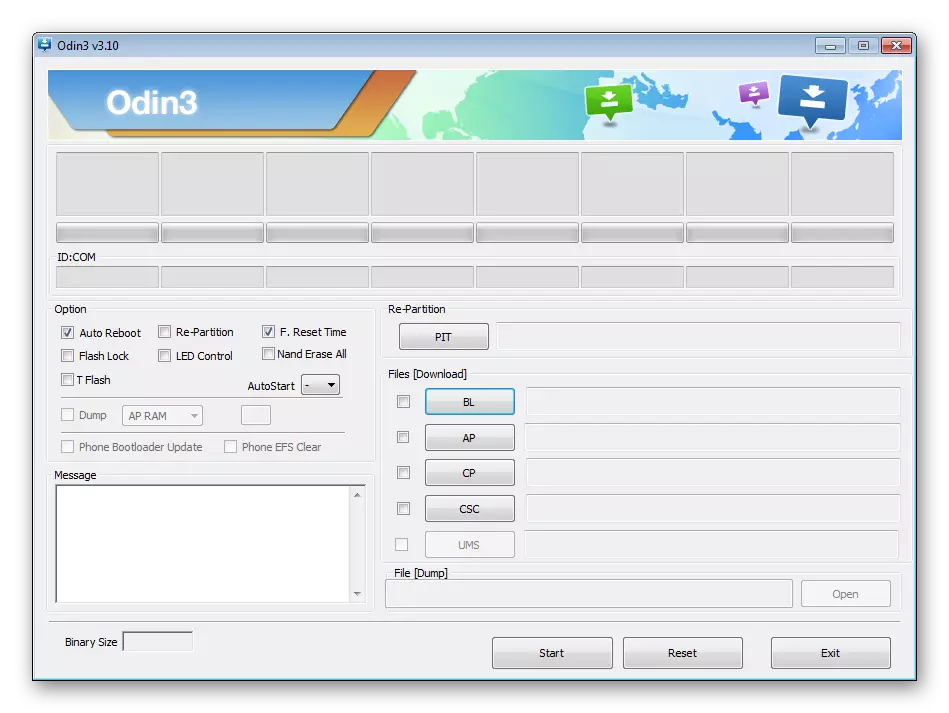



Ključ za novinare na GT-N8000 off i da ih držite dok Samsung logo na ekranu. Nakon pojave Bootle pritisnite "Power" oslobađanje i "Volume +" da drži opterećenje glavnog ekrana okoliša modifikovane oporavak.

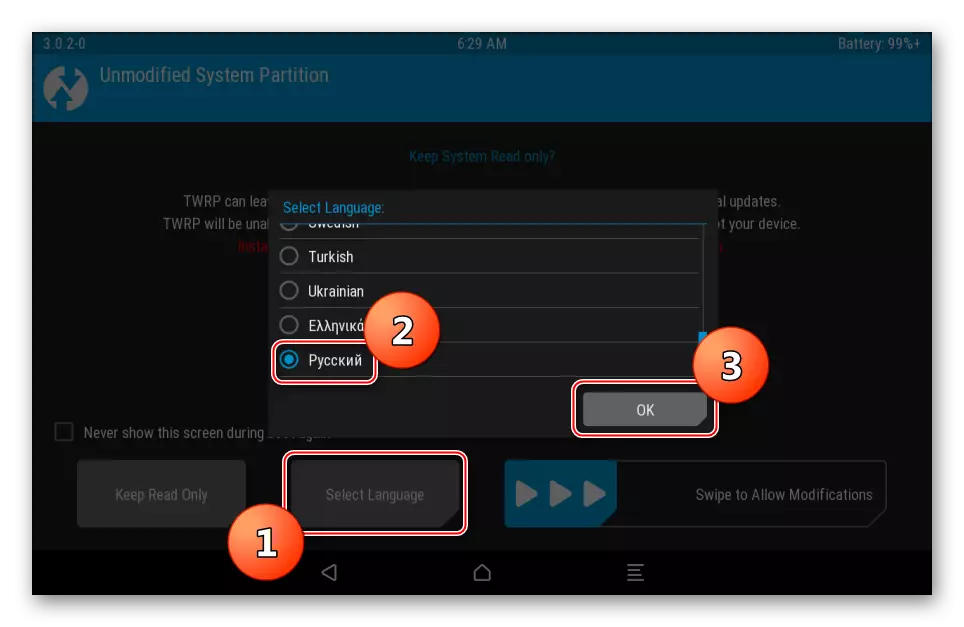


Nakon završetka gore navedenog dobit ćete gotovo savršeno radni uređaj
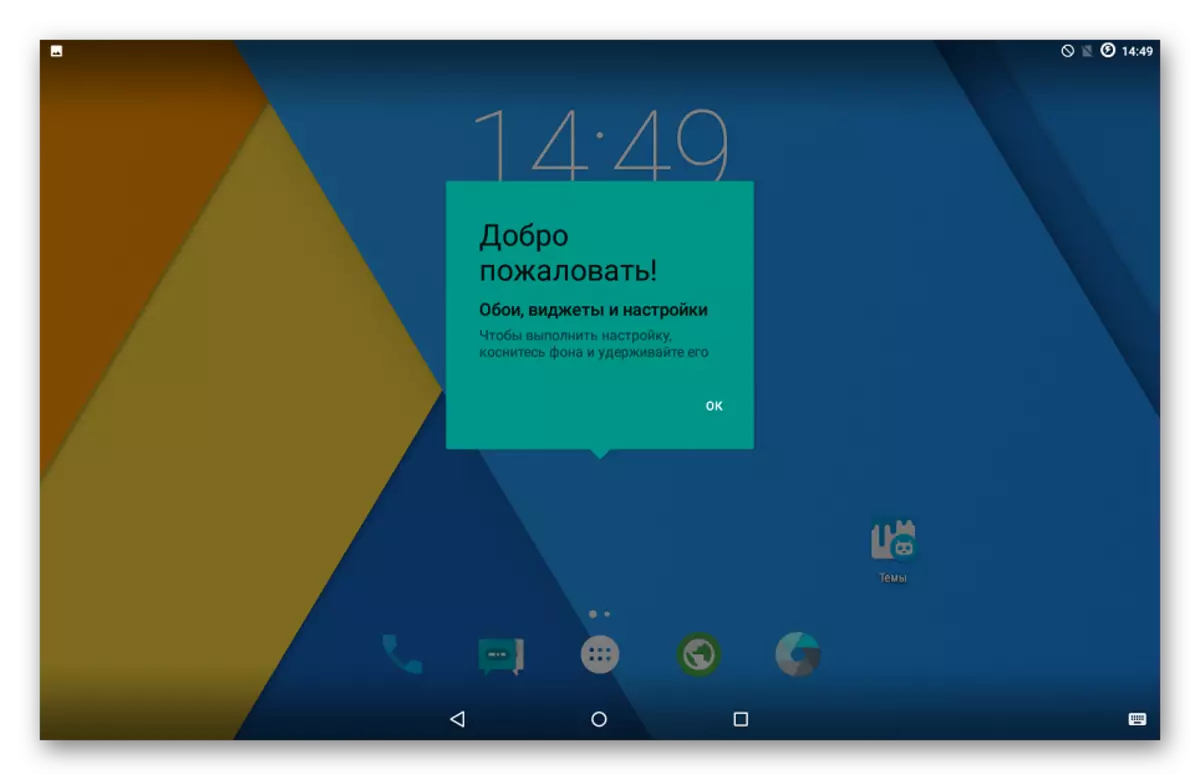
Na osnovu Androida 5.1 u okviru operativnog sistema,
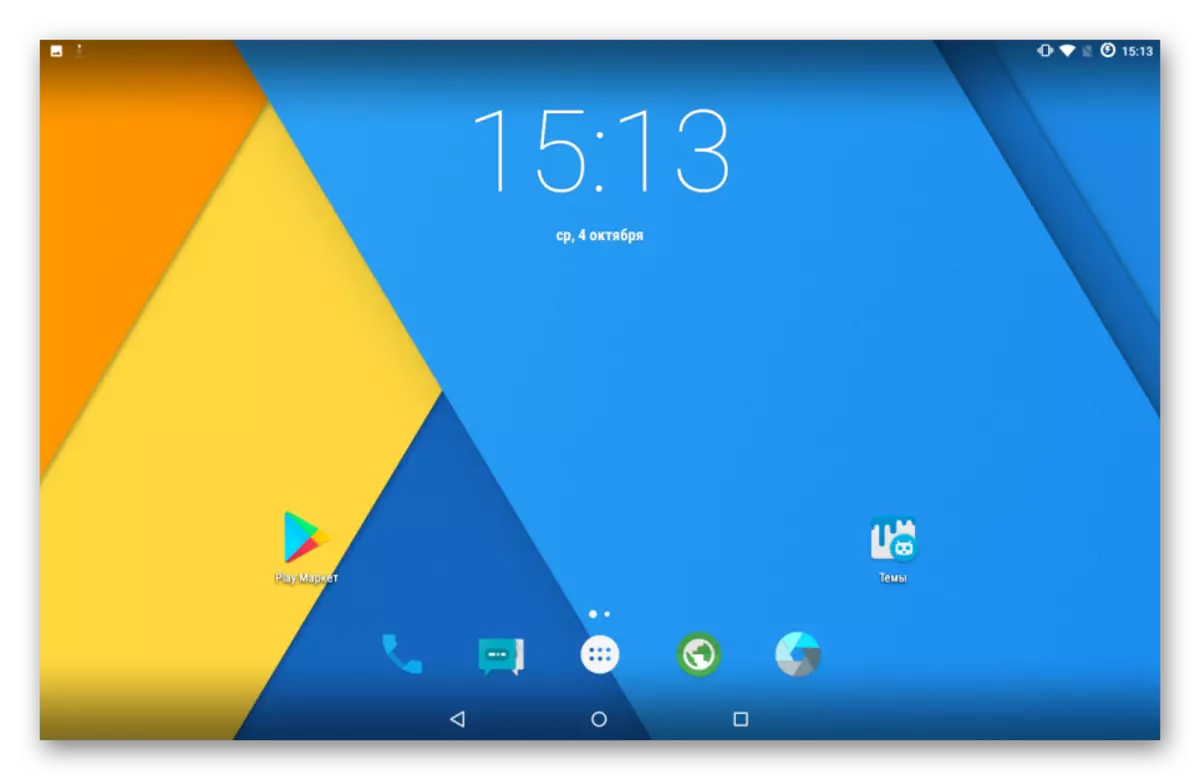
Stvorio je jedan od najpoznatijih timova programera za modifikaciju firmvera!

Kao što vidite, instalacija različitih verzija Androida u Samsung Galaxy Note 10.1 GT-N8000 - nije najkompleksniji postupak. Korisnik tableta može sami obaviti manipulacije i postići željene rezultate. Glavni faktori koji određuju uspjeh procesa - dokazani softverski alati i uravnotežen pristup izboru instaliranja paketa u uređaju sa sistemskim softverom.
